标签:完成 条件 campaign 用户 web 速度限制 分配 选择 带宽
市面上的大部分下载软件,都会配备速度控制的功能,用于限制下载任务的带宽占用。但除此之外,Folx专业版还提供了更加智能化的速度控制功能,用户可以为速控指定更加详细的条件,比如程序限制条件、时间限制条件等。
接下来,就让我们一起来感受一下Folx智能速控功能的强大性。
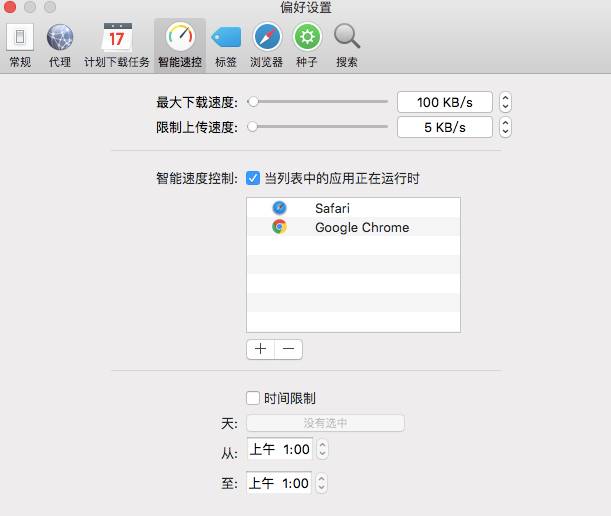 图1:软件界面
图1:软件界面
一、打开智能速控设置面板
Folx的智能速控功能位于偏好设置中,如图2所示,单击Folx顶部菜单栏中的“Folx”图标,即可打开偏好设置面板。
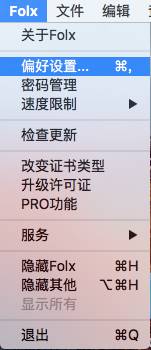 图2:偏好设置
图2:偏好设置
然后,如图3所示,打开偏好设置面板中的“智能速控”选项卡,即可进行Folx智能速度控制的设置。
首先,我们需要分别设置最大下载速度以及限制上传速度。如果不清楚怎么设置,可以先使用默认设置,然后再根据实际使用情况进行微调。
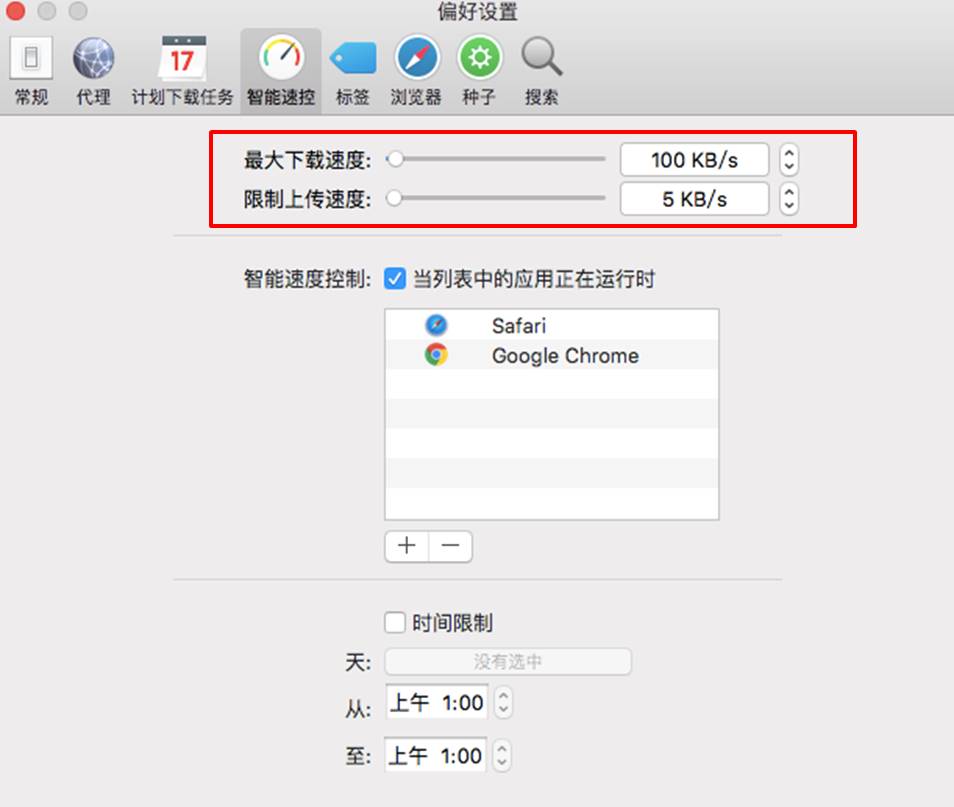 图3:智能速控设置面板
图3:智能速控设置面板
二、设置智能速控开启条件
完成了速度限值的设置后,大家就可以对开启速度限制的条件进行设置。当系统满足以下条件后,Folx就会自动启动速度限制。
1.程序控制选项
程序控制选项,指的是当列表中的程序正在运行时,Folx就会自动启动速度限制。如图4所示,用户必须勾选“当列表中的应用正在运行时”才能启用该选项。
单击程序控制选项底部的“+”号,即可添加其他应用程序。
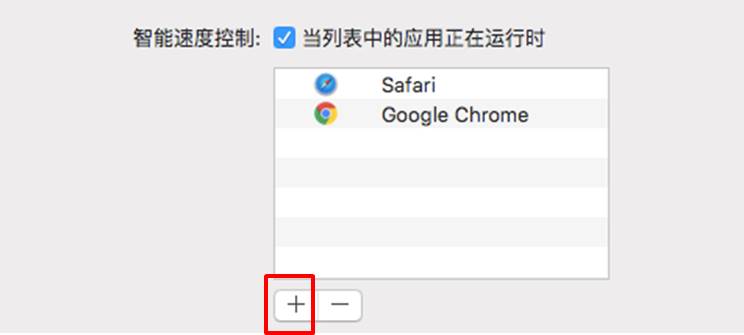 图4:程序控制选项
图4:程序控制选项
如图5所示,用户可以在弹出的资源窗口中选择需要添加的应用程序。比如,大家可以将FaceTime这类需要稳定带宽支持的应用程序添加进来。
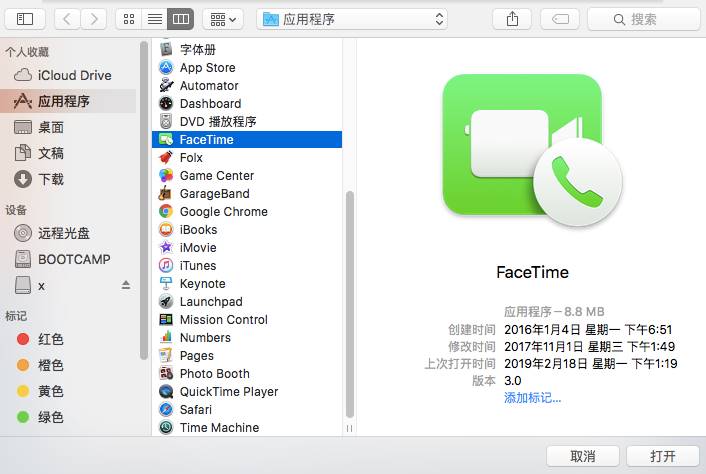 图5:添加程序
图5:添加程序
2.时间限制选项
如图6所示,用户勾选“时间限制”选项后,即可开启时间限制功能。Folx在指定的时间内进行下载任务时,就会自动开启速度限制。
通过勾选一周内限制的天数,用户可以对指定日的上传、下载速度进行限制。
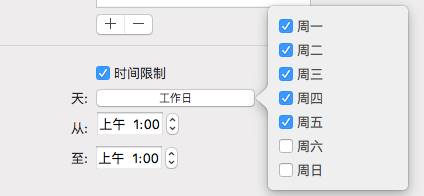 图6:天数限制
图6:天数限制
另外,用户还可以指定具体的时间刻度,比如如图7所示的下午1点-6点。
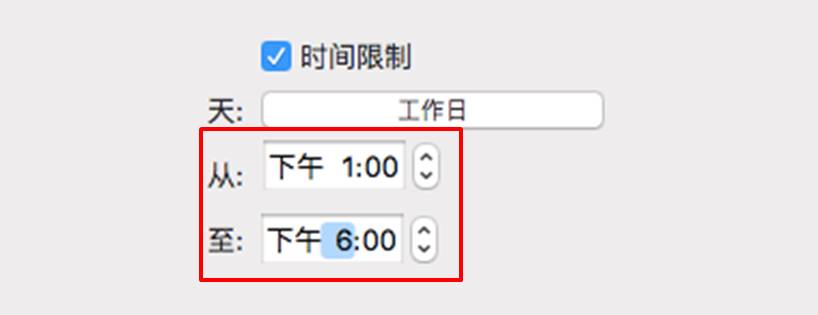
三、智能速控应用
最后,大家来看一下智能速控的应用效果。如图8所示,在周三的下午2点,Folx限制了下载任务的下载速度。
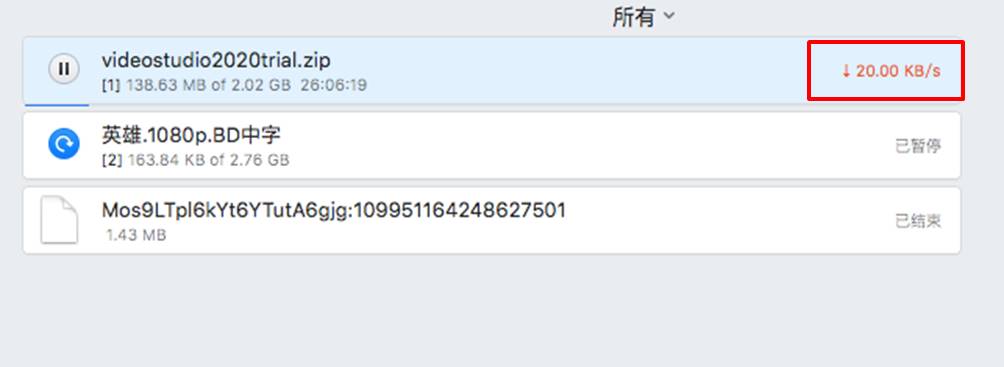 图8:处于智能速控下的任务
图8:处于智能速控下的任务
以上就是Folx专业版智能速控功能的详细介绍。如果您还想了解更多有关Folx专业版功能的介绍,可以点击查看。
标签:完成 条件 campaign 用户 web 速度限制 分配 选择 带宽
原文地址:https://www.cnblogs.com/danzi/p/13890076.html